最近の iOS 13.5 のアップデートと Apple 社による iPhone SE のリリースは、多くの iOS ユーザーの間で波紋を広げています。さらに、接触通知 API、Face ID の機能強化、新型コロナウイルス感染症 (COVID-19) の流行下における公衆衛生に関連するその他の新機能など、かなりの数の変更が iPhone ユーザーを引きつけて、新しい iPhone を試し、最新の iOS バージョンにアップデートするように促しています。新しい iPhone を入手したら、まず重要な連絡先、メッセージ、メディア ファイルなどを新しい iPhone に転送します。ただし、上級 iOS ユーザーは、iCloud を使用せずに iPhone から iPhone に連絡先を転送する方法を疑問に思うかもしれません。

なぜ多くの iOS ユーザーは iCloud を使わずに iPhone から iPhone に連絡先を転送したいのでしょうか? iCloud を使用してファイルを転送することを妨げるいくつかの欠点があります。
では、iCloud を使わずに iPhone から iPhone に連絡先を転送するにはどうすればよいでしょうか?
iCloud を使用せずに iPhone から iPhone に連絡先を転送する最良の方法は、 Samsung Data Transfer を使用することです。これを試してみることを強くお勧めします。この素晴らしい iPhone 間転送アプリを使用すると、新しい iPhone の既存のデータをカバーすることなく、連絡先、カレンダー、ブックマーク、電子ブック (PDF および ePub)、メモ (iOS 11 以降ではサポートされていません) を iPhone から iPhone に転送できます。さらに、Android オペレーティング システムと他の 3 つの転送モード (Android から Android への転送、Android から iOS への転送、 iOS から Android への転送)もサポートしており、サポートされるファイル タイプはオペレーティング システムによって異なります。
Samsung Data Transfer は、すべての iPhone、iPad、iPod、および Android 4.0 以降のバージョンを搭載したすべての Android デバイス (Samsung、Sony、LG、Huawei、Motorola、HTC、ZTE などを含む) と広く互換性があります。iPhone の場合、iPhone 14 をサポートします。 /13/12/SE/11/11 Pro/11 Pro Max/Xs Max/Xs/XR/X/8/8 Plus/7 Plus/7/6s Plus/6s/6/6 Plusなど。
iCloudやiTunesを使わずにiPhoneからiPhoneに連絡先を転送するにはどうすればよいですか?
1. Samsung Data Transfer をコンピュータにインストールして起動します。

2. 適切な USB ケーブルを介して両方の iPhone をコンピュータに接続し、このコンピュータを信頼するかどうかを尋ねるメッセージが表示されたら、各 iPhone で「信頼」をタップします。古い iPhone がソース電話の位置にあることを確認してください。そうでない場合は、このプログラムを反転をクリックして変更を加えます。接続が成功すると、このプログラム上の両方の iPhone の位置に「接続済み」と表示されます。

3. 表から「連絡先」にチェックを入れ、下の「コピーの開始」をクリックして、iCloud を使用せずに iPhone から iPhone に連絡先を直接転送します。
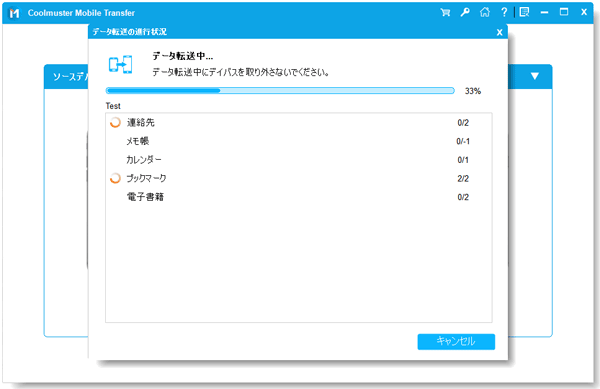
iPhone を別の iPhone にクローンする方法をお探しですか? 5 つの効果的なクローン作成方法が含まれているこの投稿をお見逃しなく。
iTunes は、iCloud を使用せずに iPhone から iPhone に連絡先を転送するためによく使用される方法です。ただし、連絡先、メッセージ、その他のファイルをプレビューしたり、必要な連絡先を選択して同期したりすることはできません。また、転送されたデータは読み取りも印刷もできません。さらに悪いことに、同期されたファイルにより、新しい iPhone 上の既存のデータがすべて消去されます。
iPhone から iPhone に連絡先を移動するにはどうすればよいですか?
1. USB ケーブルを介して古い iPhone をコンピュータに接続し、iTunes を起動します。
2. iTunes ウィンドウで、左上隅にある古い iPhoneを選択し、 [情報] > [連絡先の同期] > [適用]をクリックします。同期後、古い iPhone を取り外し、新しい iPhone をコンピュータに接続します。
3. 左上隅にある新しい iPhoneをクリック >情報>連絡先の同期にチェック >詳細設定まで下にスクロールし、この iPhone の情報を置き換えるの下にある連絡先にチェックを入れ >適用をタップして、iCloud を使用せずに iPhone から iPhone に連絡先を転送します。

関連項目:この投稿はAndroid から iOS への移行に関するものです。これを使用すると、ファイルを簡単に転送できます。
Googleバックアップは、iCloud を使用せずに iPhone から iPhone に連絡先を転送するもう 1 つの方法です。この方法で使用する場合は、Google アカウントが必要です。
iPhone の連絡先を別の iPhone にエクスポートするにはどうすればよいですか?
1.古い iPhoneの[設定] > [メール、連絡先、カレンダー] > [SIM 連絡先のインポート] > [Gmail]を開き、サインインしてすべての iPhone 連絡先を Gmail に同期します。
2. 新しい iPhone に切り替えます。新しい iPhoneの[設定] > [連絡先] > [アカウント] > [アカウントの追加] > [ Google ] > 同じ Gmail アカウントでサインイン > [次へ] > [連絡先]をオン > [保存]に移動します。
3. しばらくすると、iCloud を使用せずに iPhone から iPhone に連絡先がコピーされます。

必要かどうかを確認してください: Android 携帯電話の SIM カードから連絡先を取得したいですか?心配しないで。便利な3つの方法をぜひチェックしてみてください。
AirDrop は、iOS ユーザーが iCloud を使用せずに iPhone から iPhone に連絡先を転送できるようにする組み込み機能です。ただし、一度に転送できる連絡先は 1 つだけであり、この方法ですべての連絡先を iPhone から iPhone に移動することは、うんざりして面倒な繰り返しになります。
iCloudを使わずにあるiPhoneから別のiPhoneに連絡先を転送するにはどうすればよいですか?
開始する前に、両方のデバイスで Wi-Fi と Bluetooth を有効にしてください。
1. 両方の iPhone で AirDrop を有効にします。画面の下部から上にスクロールし、コントロール センターの左上隅にあるワイヤレス コントロール ボックスを長押しし、 [AirDrop]オプションをタップして、ポップアップ ウィンドウから[全員] または[連絡先のみ]を選択します。
2. 古い iPhone で連絡先アプリを開き、連絡先を選択して、連絡先の共有> AirDrop >新しい iPhoneをタップします。
3. 新しい iPhone で[同意する]をクリックして、iCloud を使用せずに iPhone から iPhone に連絡先を転送します。

さらに読む: iCloud を Android に転送する方法を知りたいですか?この投稿を参照すれば、答えがわかります。
両方の iPhone が iOS 12.4 以降を実行している場合は、iOS 11 以降のバージョンの組み込み機能であるクイック スタートを使用して iPhone から iPhone に連絡先を転送することもできます。
iCloud を使用せずに iPhone から iPhone に連絡先を転送する方法を見てみましょう。
1. 両方の iPhone の電源を入れ、近くに置きます。その後、古い iPhone でクイックスタート画面が自動的に起動し、Apple ID を確認し、デバイスで[続行]をタップして新しい iPhone を設定します。
2. 新しい iPhone にアニメーションが表示されるまで待ち、古い iPhone を新しい iPhone の上にかざして、ビューファインダーの中央にアニメーションを表示します。次に、新しい iPhone に表示された認証コードを古いデバイスに入力します。その後、新しい iPhone に古いデバイスのパスコードを入力し、ディレクトリに従って新しいデバイスに Face ID または Touch ID を設定します。
3. iCloud を使用せずに iPhone から iPhone に連絡先を転送するには、 「転送の開始」をクリックします。転送プロセス中に、画面上の指示に従って Apple ID パスワードを入力する必要がある場合があることに注意してください。
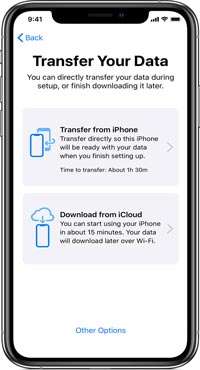
iPhone 間のデータ転送は私たちの生活の中でよく行われています。 iCloud や iTunes を使って iPhone から iPhone に連絡先を転送したくない場合は、iCloud を使わずに iPhone から iPhone に連絡先を転送する方法に関するこの記事の 5 つの簡単で効果的な方法を確認してください。正直に言うと、iCloud や iTunes を使わずに iPhone から iPhone に連絡先を転送する最良の方法は、操作が簡単で、iPhone のデータとプライバシーに対する安全性が高く、転送が速いSamsung Data Transferを使用することです。さらに、転送されたデータは新しいiPhoneの既存のデータを消去せず、元のデータ形式と品質を維持します。
したがって、Samsung Data Transfer を試してみることを強くお勧めします。もちろん、興味があれば他の方法も試すことができます。また、使用中に問題が発生した場合は、お気軽に以下のコメントを残してください。
関連記事:
iPhone から iPhone に写真を転送する 5 つの方法 [究極ガイド]
2023年にiPhoneからiPhoneに連絡先を効果的に転送するにはどうすればよいですか?
iPhoneからiPadに連絡先を素早く転送する方法[4つの方法]
【トータルガイド】iPhoneからSamsungに連絡先を移行するには? - 7つの方法
数分でiPhoneからAndroidフォンにビデオを送信する6つの方法
Samsung から iPhone に連絡先を効果的に転送するにはどうすればよいですか? - 5つの方法
Copyright © samsung-messages-backup.com All Rights Reserved.